
发布时间:2023-02-13 10: 22: 31
品牌型号:LENOVO 80T3
系统:Windows 10 专业版 64-bit
软件版本:ABBYY Finereader PDF 15
pdf文档一般是不能直接编辑的,但有时候由于工作上或学习上的需要,我们常常需要对pdf文件进行再次修改,那么编辑pdf文件最简单的方法,编辑pdf文件如何保存,接下来我们就来一起探讨这两个问题。
一、编辑pdf文件最简单的方法
如果需要编辑pdf文件,通常会将文件转换为word文档,转换后再进行编辑。显然,这样的操作是比较繁琐的,而且效率不高,那么,有没有更简单的编辑pdf文件的办法呢?答案是肯定的,如果你拥有一款功能强大的pdf编辑器,就能够事半功倍。
在这里,向各位推荐一款深受用户们青睐的pdf编辑器,它的全名为ABBYY Finereader PDF 15,它不仅能够轻松应对各种pdf的编辑问题,同时也支持ocr文字识别,下面以它为例,详细讲解一下如何编辑pdf文件吧。
1.如果大家电脑上还未安装ABBYY Finereader PDF 15,可以先到ABBYY中文网站:https://www.abbyychina.com/xiazai.html进行下载,目前该软件除了企业版外,还提供了win和mac两个系统的版本,大家根据自己需要下载便可。
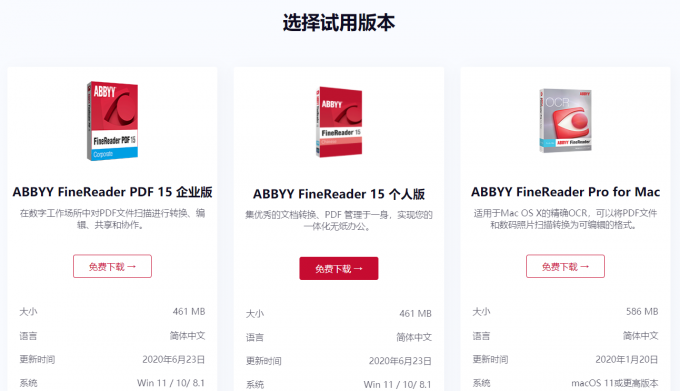
2.软件下载并完成安装后,点击“打开PDF文档”。
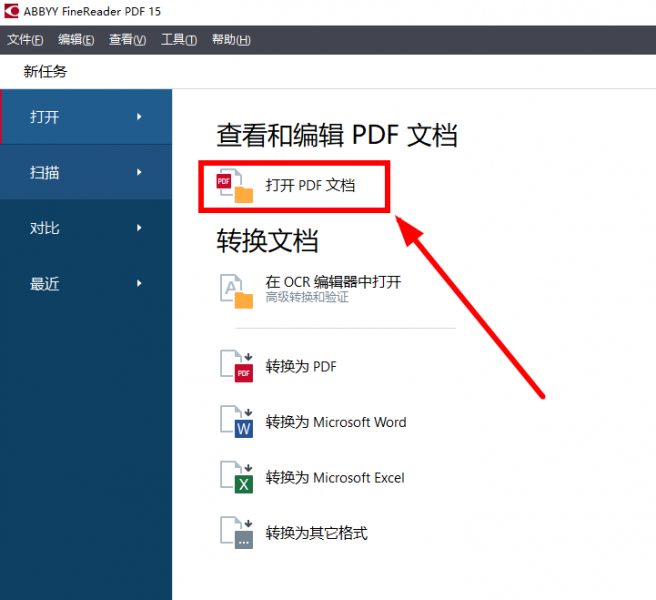
3.此时pdf文档的内容就显示在操作界面了。
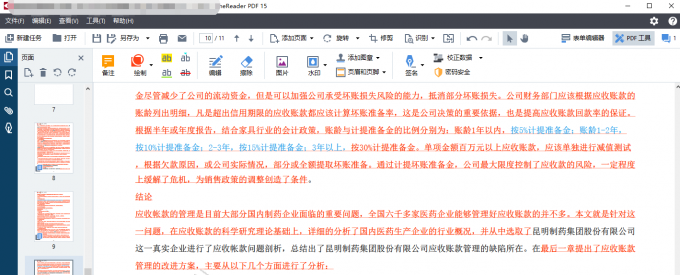
4.点击菜单栏的编辑按钮后,文档进入到可编辑状态,就可以对里面的内容进行修改了。
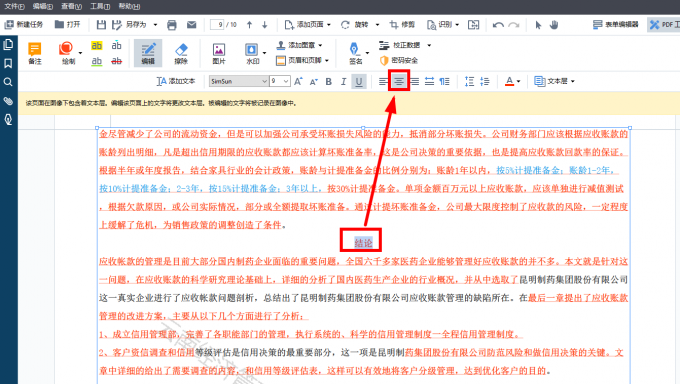
二、编辑pdf文件如何保存
在ABBYY Finereader PDF 15软件中对pdf文件的内容进行编辑以后,如何进行保存呢?操作是很简单的,下面详细来讲解一下。
方法一:
1.在ABBYY Finereader PDF 15软件中,pdf文件可保存的类型是比较多,如word文档、ppt、html文档、ODT文档等等。
2.点击菜单栏上的“另存为”按钮,就可以看到可保存的类型了,大家选择自己需要的格式进行保存即可。
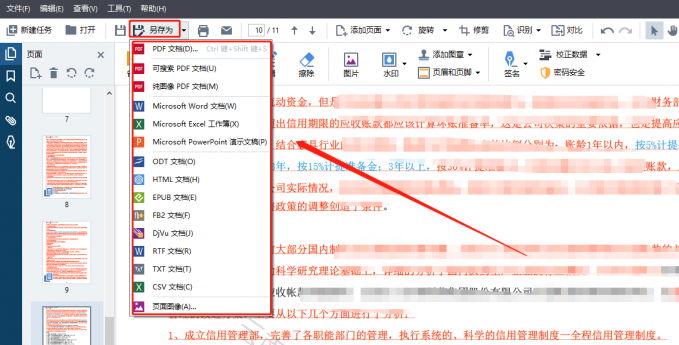
方法二:点击“文件>>另存为”,然后选择需要的输出格式,也可以对编辑后的pdf文档进行保存。

方法三:
如果你保存的是pdf格式,那么还可以通过快捷键的方式实现,只需要按键盘CTRL+SHIFT+S即可。
很快又来到了本文的尾声了,今天主要和大家讲解了编辑pdf文件最简单的方法,编辑pdf文件如何保存,希望能够给大家提供帮助,若然你们在操作时候还遇到了其他的问题或者想学习更多内容,可以到ABBYY Finereader PDF 15中文网站上了解。
作者:落花
展开阅读全文
︾
读者也喜欢这些内容:

ABBYY可以去水印吗 如何用ABBYY去除图片水印
在使用PDF的过程中,我们经常会碰到带有水印的PDF文件,这些水印会在我们阅读过程中造成一定的干扰,遇到这种情况该怎么办?ABBYY可以去水印吗,如何用ABBYY去除图片水印,接下来我们就一起来了解下有效去水印的操作方法。...
阅读全文 >

ABBYY如何改语言 ABBYY如何设置中文
ABBYY FineReader是一款非常优秀的OCR文字识别工具,可以快速扫描、识别图片和PDF中的文字,同时它还支持多语言界面切换功能,满足不同用户的操作习惯,接下来就来大家了解一下ABBYY如何改语言,ABBYY如何设置中文的操作方法。...
阅读全文 >

pdf变成jpg格式的软件有哪些 pdf变成jpg格式图片怎么弄
PDF是一种常见的文档格式,JPG是一种常见的图片格式。PDF文件转换成JPG格式可以帮助你更方便地处理和使用PDF文件中的图片内容。那有什么软件可以将PDF文件转换成JPG格式呢?下面一起来了解pdf变成jpg格式的软件有哪些,pdf变成jpg格式图片怎么弄的相关内容。...
阅读全文 >
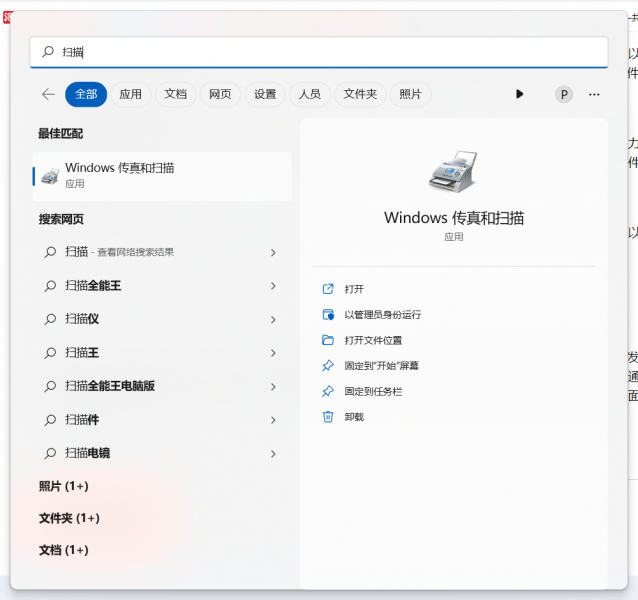
电脑扫描文件在哪里找 电脑扫描文件怎么扫描成pdf
将文件扫描成电子版是我们日常生活中保存重要文件的方式之一,用电脑扫描文件进行存档,以后想要再使用可以快速找到,节约时间,提高效率,而且转换成PDF便于传输,浏览方便。今天小编给大家讲讲电脑扫描文件在哪里找,电脑扫描文件怎么扫描成PDF。...
阅读全文 >